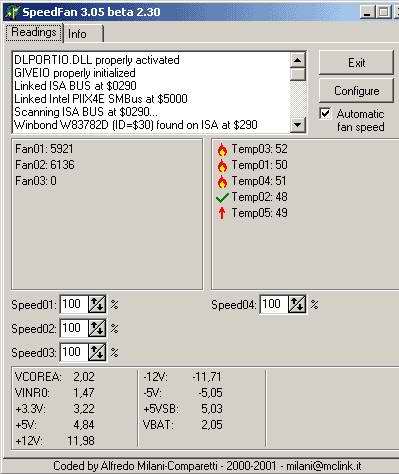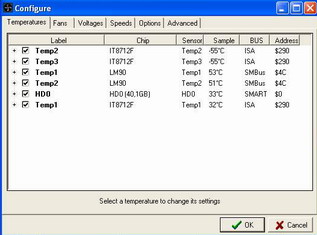|
Home | Guide Software | Guide Hardware | Download | Articoli | Forum | Cerca nel sito | Contatti
| |||||
|
|
Monitorare la temperatura del processore
Esistono programmi per monitorare temperatura del processore, per quanto riguarda le nuove schede madri dotate di questa funzionalità di lettura di temperatura (cioè praticamente tutte adesso). La valutazione della temperatura del processore può essere utile per evitare che, specialmente d'estate, non si abbiano crash di sistema o peggio ancora, rotture del processore per le troppo alte temperature. Inoltre il continuo sottoporre il processore a una temperatura elevata, il che può esser causato da un dissipatore inadeguato o da una sua non corretta installazione, porta a una diminuzione del tempo di vita della stessa cpu. Le case produttrici come la AMD assicurano funzionamento anche per temperature di 70°C, ma è bene evitare di superare i 60°C sotto sforzo. Per sapere la temperatura del processore lanciare un qualche programma che sforza il calcolo del pc, per esempio un gioco 3D complesso, quindi resettare il computer e appena il pc si riavvia (cioè fa il 'bip' tipico dell'accensione) premere continuamente il tasto F10 o Canc, per entrare nel Bios. Qui dovete usare la massima cautela se non siete esperti, al fine di non andare a fare dei bei casini. Trovate il monitoraggio temperatura, il bios varia da scheda madre a scheda madre, per saperne di più vedi l'articolo sul settaggio del bios. Un modo migliore di valutare la temperatura da Windows è con Speedfan, programma totalmente gratuito scaricabile dal sito http://www.almico.com/speedfan.php . Le varie temperature che il programma riporta una volta lanciato riguardano sia la cpu che il disco fisso, la scheda video e l'interno del case, possono essere anche diverse come numero, generalmente Temp1 e Temp2 sono per la cpu, ma possono variare a seconda della scheda madre. Le temperature del processore sono comunque quelle che aumentano all'aumentare della cpu usage (che è presente dalla versione 4 del programma come una barra che aumenta all'aumentare dell'utilizzo percentuale del processore) e la si può vedere quando si lancia il programma in basso a destra come numero-icona. Nel programma sono visibili anche i voltaggi vari, la velocità di rotazione delle ventole (Fan01 e Fan 02 se avete anche una ventola di sistema) ed è possibile anche variarne la velocità e settare altre cose, ma NON fatelo a meno che non sappiate esattamente quel che fate, perchè può esser rischioso e danneggiare il processore.
Questa è l'immagine della versione vecchia, dal sito potete scaricare la versione nuova. Schiacciate il pulsante Configure: apparirà l'elenco delle varie temperature che il programma riesce a monitorare, quella segnalata con HD0 e di fianco lo spazio in giga dell'hard disk è chiaramente la temperatura del disco fisso. Le altre possono variare, c'è quella del processore (che si vede in basso a destra anche), quella del case e della scheda video (sono le altre, in genere per riconoscerle bisogna guardare il tipo di chip da cui provengono le informazioni di Speedfan, quindi confrontarlo con le indicazioni che avete sul tipo di chip presente nella vostra scheda video (per esempio qui sotto LM90 è il chip di monitoraggio temperatura della scheda video... IT8712F quello presente sulla scheda madre che determina la temperatura di processore, case...) o trovandolo con un programma di diagnostica hardware, come quello di cui si parla in questo articolo). Potete rinominare Temp1 Temp2 eccetera scrivendo al loro posto temperatura processore o case o altro una volta che avete capito quale è.
Dal menu Voltages di Configure potete vedere invece i voltaggi della scheda madre e del core della cpu. Se la temperatura è troppo elevata in tal caso evitate cose del tipo case aperto con ventilatore puntato contro... rivolgetevi piuttosto ad un rivenditore per un cambio di dissipatore, a volte una ventola nuova può fare variare la temperatura anche di una decina di gradi! Inoltre considerate la possibilità di una ventola in uscita dal case, è una ventola uguale a quella del dissipatore ma senza blocchetto metallico sotto e si attacca al retro del case (all'interno, fissandola agli appositi fori per le viti che dovrebbero esserci e attaccando il filo della corrente della ventola all'alimentazione sulla scheda madre, per maggiori informazioni su questo passaggio vedere gli articoli sull'assemblaggio) in modo che butti fuori l'aria calda e abbassi la temperatura interna di 3 o 4 gradi.
|
|||